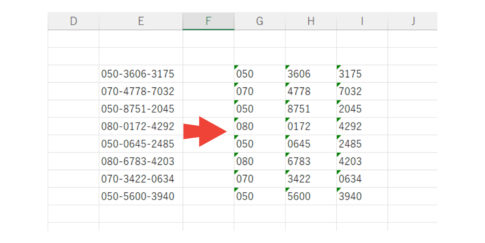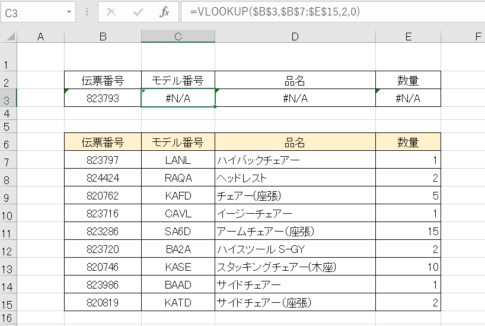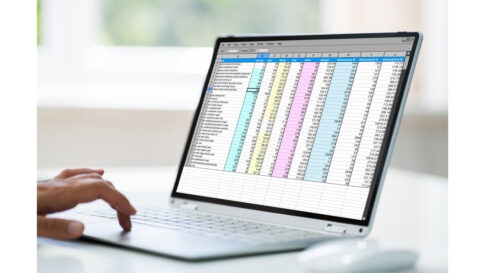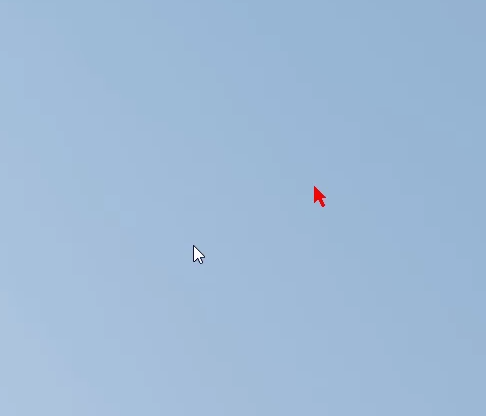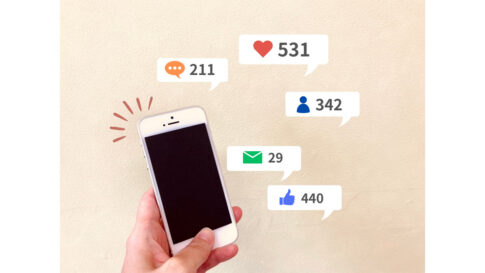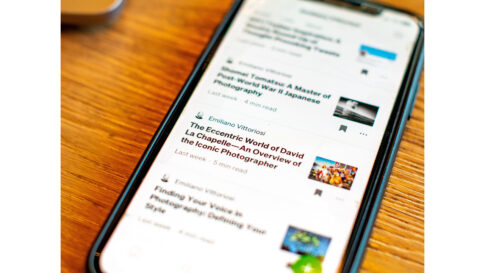エクセルで顧客データなどを管理する場合、データによっては重複を入力させたくない場合ありませんか?例えば、メールアドレスや電話番号など顧客データなら同じ人を登録する可能性があります。
エクセルの機能の中には、指定した範囲の中で重複したデータが入力された場合、エラーを表示する機能があります。
今回は、エクセルで重複したデータを入力できないようにする方法を紹介します。
データの入力規則
今回、重複したデータを入力できないようにエクセルの機能のひとつ「データの入力規則」を使用します。
入力規則は、任意のセルに対して設定しておくと、そのセルには設定した条件に当てはまる値以外入力できません。条件に合わない値が入力された場合、エラーメッセージが表示されます。
重複したデータを入力させない(入力規則)
F列のメールアドレスに対して重複したデータを入力できないように設定を行います。
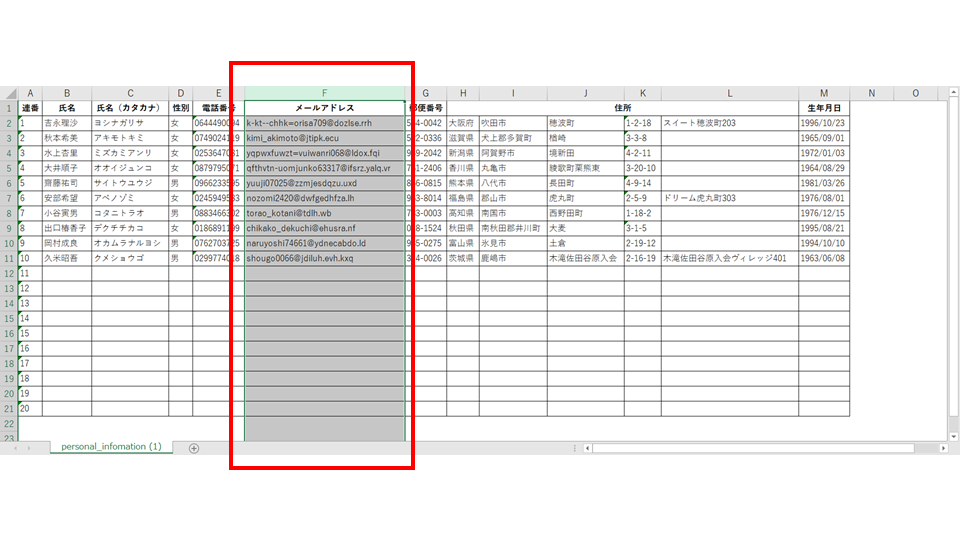
入力規則を設定する「F2~F21」を範囲指定します。
「データ」→「データの入力規則」をクリックします。
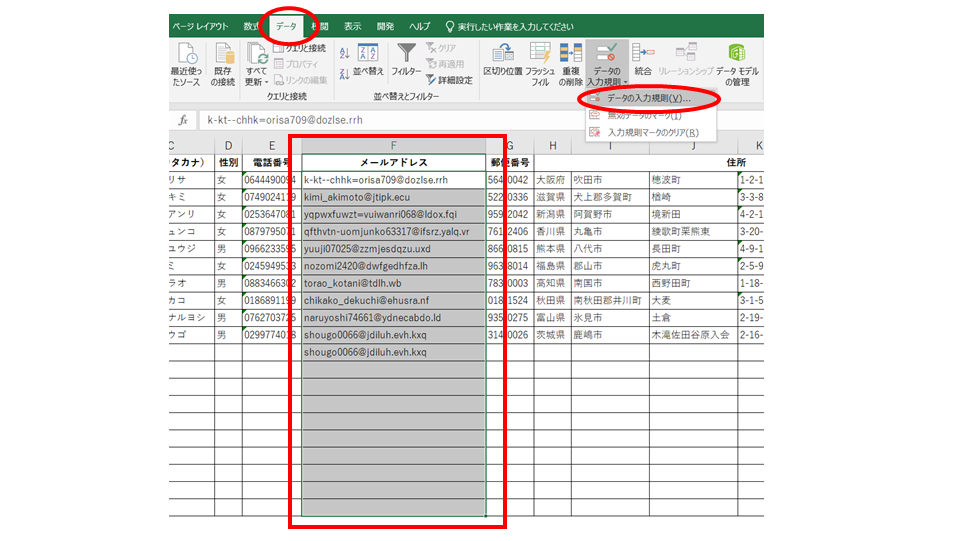
①「入力値の種類(A)」→「ユーザ設定」に変更して②「OK」をクリックします。
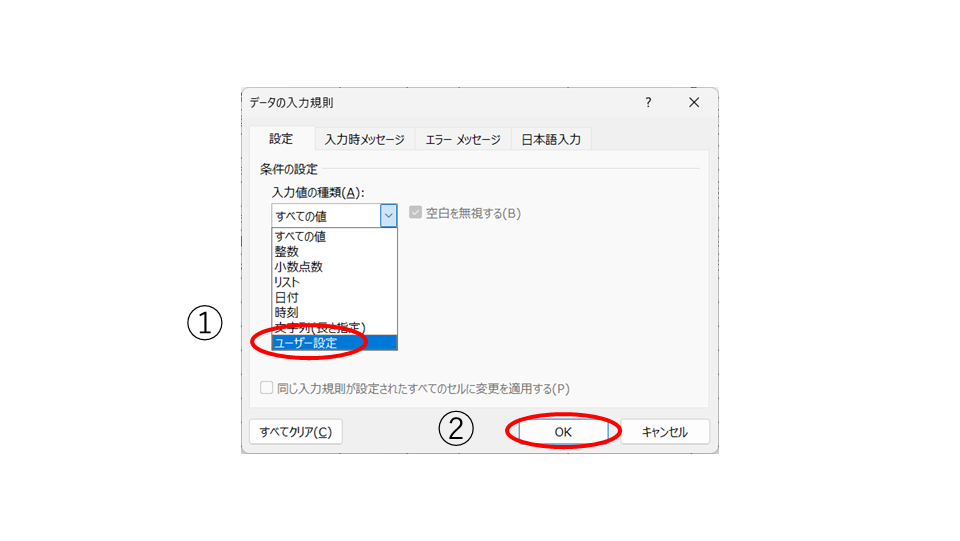
数式は下記になります。
=COUNTIF($F$2:$F$21,F2)<2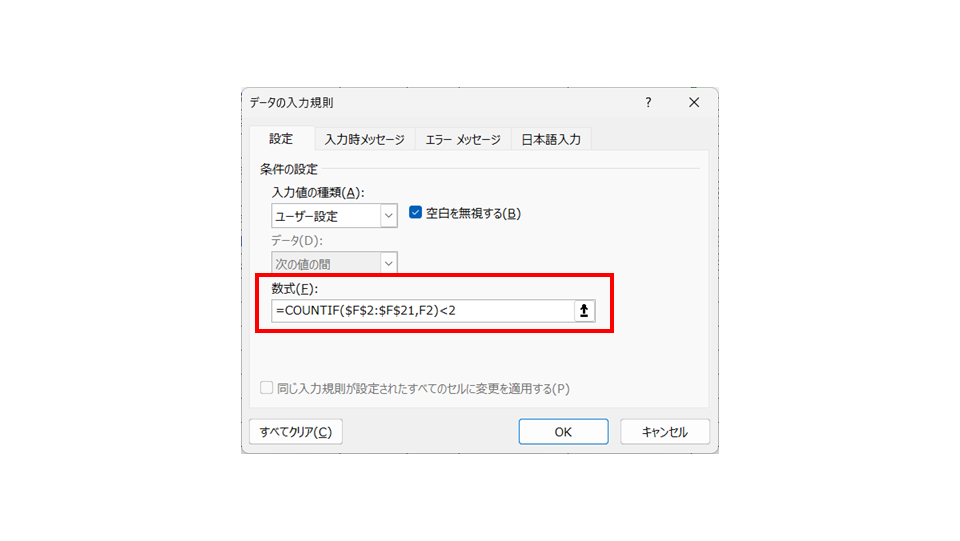
エクセル関数「COUNTIF」は「COUNT」と「IF」の文字があるように条件に当てはまる個数を返す関数です。
使い方は
COUNTIF(範囲,検索条件)「範囲」は指定したセルの範囲を「検索条件」指定した検索条件を持たすセルを数えます。
=COUNTIF($F$2:$F$21,F2)<2$F$2:$F$21は「範囲」F2は「検索条件」です。
範囲の中からF2と同じ値が「<2」2個以上あるのかチェックします。
入力規則を設定したあとに「同じメールアドレス」を入力しようとするとエラーメッセージが表示されるようになりました。
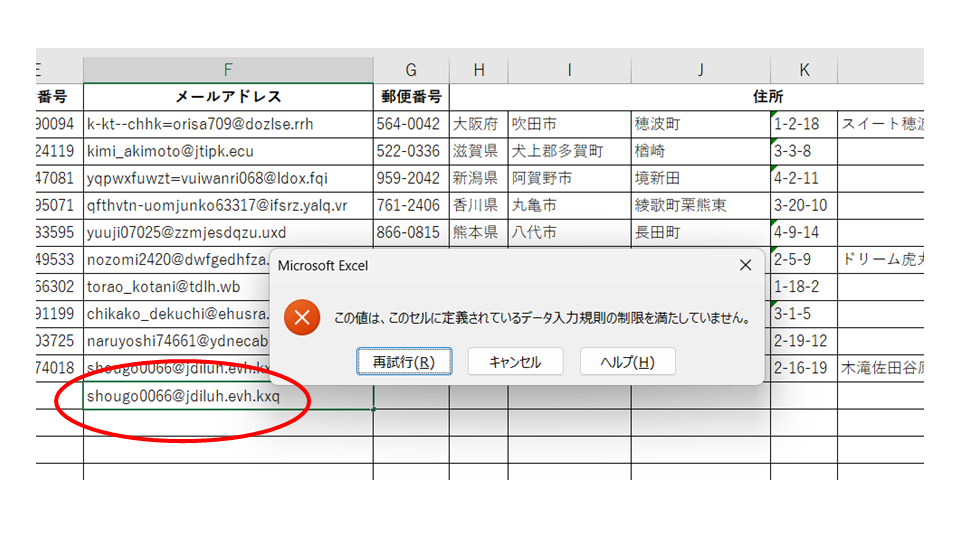
さいごに
今回の入力規則を使えば、重複データの入力を防ぐことができます。Excel操作に慣れていない方が入力する際、ヒューマンエラーを防ぐことに役立ちます。今回の記事を参考に入力ミスを防止する仕組みをいろいろと考えてみてください。